كيفية تثبيت بايثون في كود VS

إذا كنت تبحث عن طريقة للارتقاء بتجربة تطوير Python، فإن VS Code أو Virtual Studio Code هو الحل الأفضل لك. إنها متعة و
خطأ انتهاك حراسة DPC هو خطأ موت شاشة زرقاء بقيمة 0x00000133 . هنا ، DPC تعني استدعاء الإجراء المؤجل. Watchdog عبارة عن مدقق أخطاء يتتبع برنامج Windows ويتحقق أيضًا من أداء نظامك. وعندما تظهر رسالة الانتهاك ، فهذا يعني أن حراسة الرقابة ، أي مدقق الأخطاء ، مغمورة. ذلك لأن DPC يعمل لفترة طويلة.
محتويات
لماذا يحدث خطأ انتهاك حراسة DPC؟
أسباب خطأ DPC_Watchdog_Violation هي:
1. لم يتم تثبيت برنامج تشغيل الجهاز بشكل صحيح أو قديم. على سبيل المثال ، إذا لم يكن برنامج تشغيل بطاقة الفيديو مثبتًا على نظامك ، فسيحدث خطأ DPC_Watchdog_Violation عند محاولة مشاهدة مقطع فيديو.
2. سبب آخر للخطأ هو الأجهزة غير المتوافقة. على سبيل المثال ، إذا كان محرك الأقراص الثابتة لديك غير مدعوم الآن مع نظام التشغيل أو إذا قمت بتغيير جهازك ، فيمكن أن يحدث خطأ DPC Watchdog Violation .
لذلك ، هناك أربع طرق يمكننا من خلالها إصلاح خطأ انتهاك DPC Watchdog. لنبدأ الدليل الكامل.
الحل 1: تغيير برنامج تشغيل وحدة التحكم SATA ACHI
الطريقة المذكورة أدناه هي واحدة من أكثر الطرق فعالية لإصلاح خطأ انتهاك DPC Watchdog . اتبع الخطوات الموضحة أدناه لتغيير برنامج تشغيل وحدة التحكم SATA ACHI:
الخطوة 1 : في البداية ، اضغط على مفتاحي Windows و X معًا من لوحة المفاتيح. الآن ، حدد خيار إدارة الأجهزة .
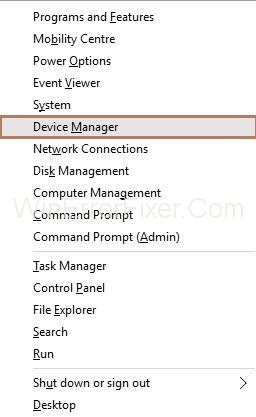
الخطوة 2 : ستظهر نافذة إدارة الأجهزة. الآن ، قم بتوسيع الخيار IDE ATA / ATAPI Controllers .
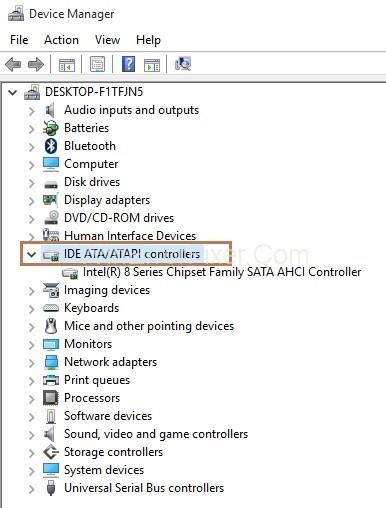
الخطوة 3 : الآن ، تحتاج إلى النقر بزر الماوس الأيمن فوق وحدة تحكم SATA ACHI ثم تحديد خصائص .
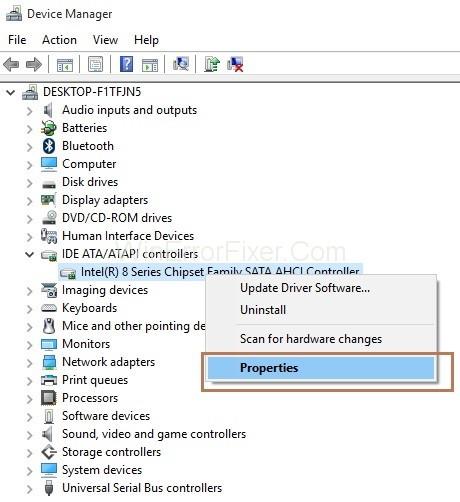
الخطوة 4 : ستظهر نافذة الخصائص. الآن ، انقر فوق علامة التبويب برنامج التشغيل ، ثم انقر فوق الزر تفاصيل برنامج التشغيل ، للتحقق من أنك حددت وحدة التحكم الصحيحة.
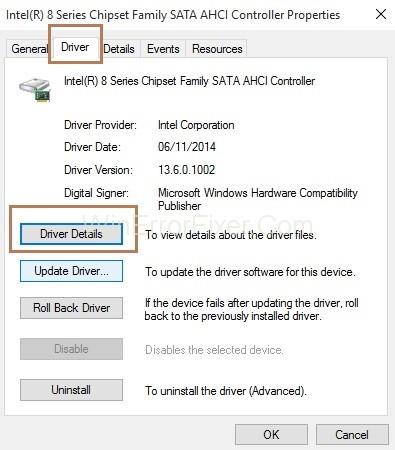
الخطوة 5 : إذا رأيت iaStorA.sys كسائق ، فهذا يعني أنك حددت وحدة التحكم الصحيحة. الآن ، انقر فوق الزر "موافق" للخروج.
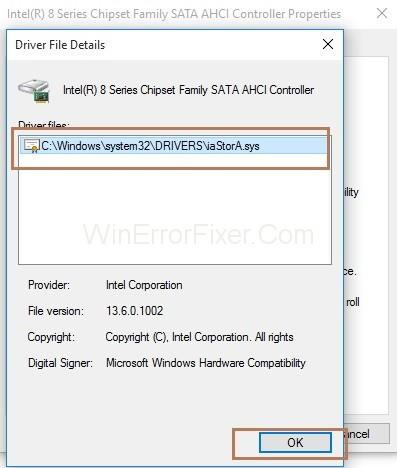
الخطوة 6 : الآن ، انقر فوق علامة التبويب Driver ، ثم انقر فوق الزر Update Driver .
الخطوة 7 : التالي هو النقر فوق استعراض جهاز الكمبيوتر الخاص بي للحصول على برنامج التشغيل.
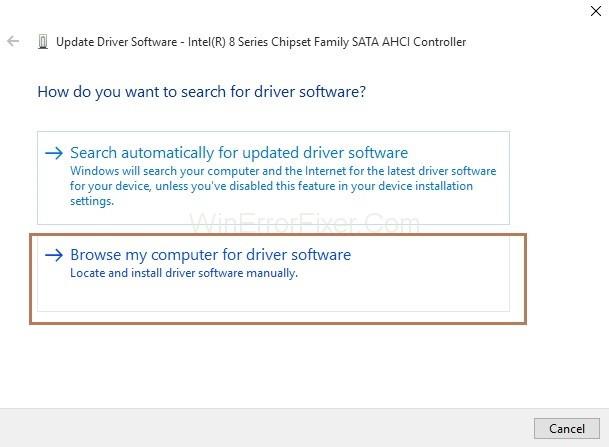
الخطوة 8 : ثم حدد الخيار. اسمح لي بالاختيار من قائمة برامج تشغيل الأجهزة على جهاز الكمبيوتر الخاص بي .
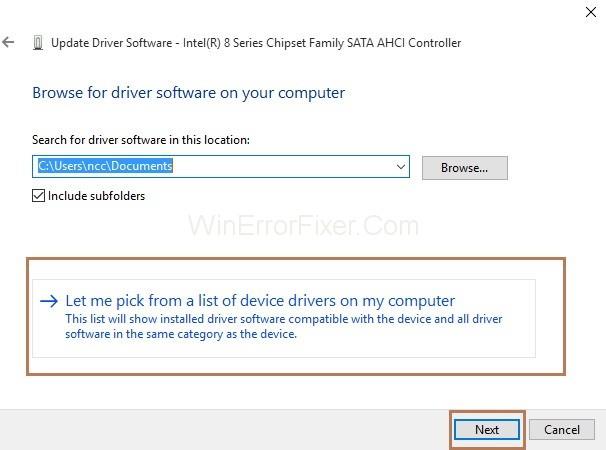
الخطوة 9 : الآن ، انقر فوق Standard SATA AHCI Controller . ثم اضغط على زر التالي. اتبع التعليمات لإكمال العملية.
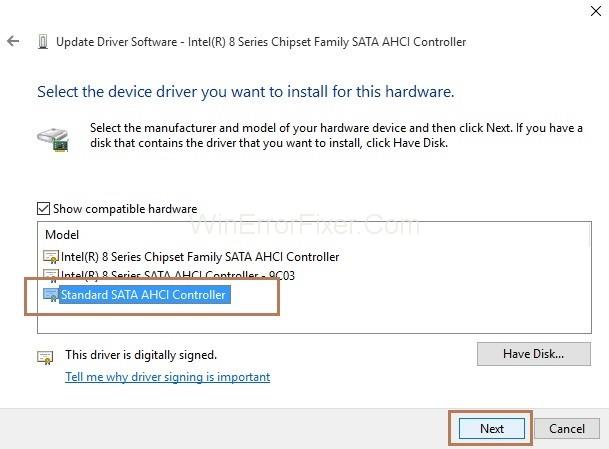
الخطوة 10 : أخيرًا ، أعد تشغيل الكمبيوتر لتطبيق التغييرات التي تم إجراؤها.
أيضًا ، ضع في اعتبارك أنه يجب عليك اتباع نفس العملية في كل مرة بعد تحديث Windows.
الحل 2: إجراء فحص القرص
الخطوة 1 : للبدء ، اضغط على مفتاح Windows من لوحة المفاتيح. ثم ، في مربع البحث ، اكتب cmd. الآن ، انقر بزر الماوس الأيمن فوق موجه الأوامر الناتج ثم حدد تشغيل كمسؤول .
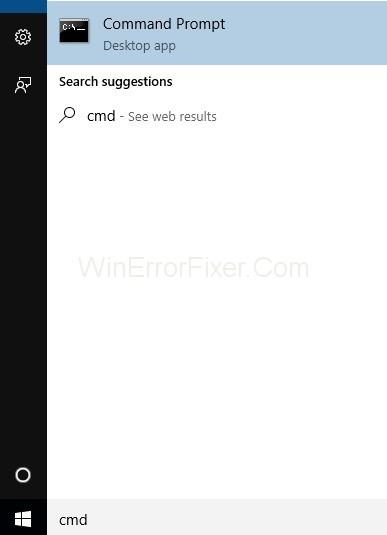
الخطوة 2 : سيظهر موجه حساب المستخدم. الآن ، انقر فوق الزر " نعم " للمتابعة.
الخطوة 3 : سيظهر موجه الأوامر. الآن ، اكتب الأمر chkdsk /f /rفي cmd ثم اضغط على Enter بعد الكتابة .
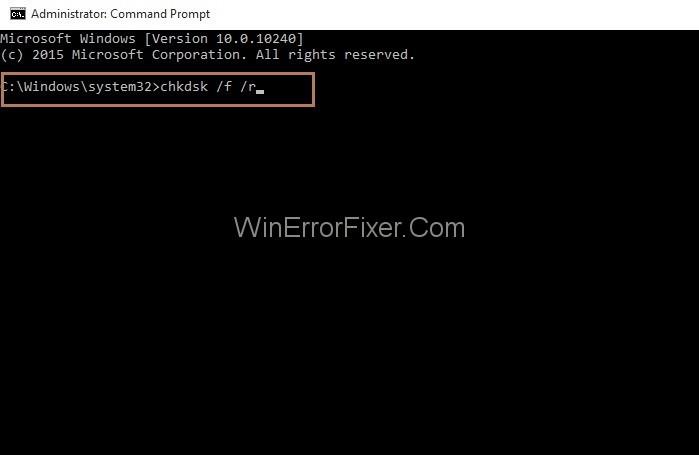
الخطوة 4 : الآن ، اضغط على مفتاح Y من لوحة المفاتيح.
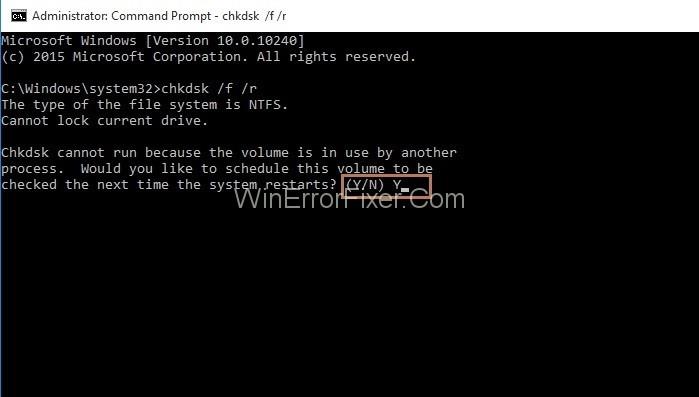
وبالتالي ، في المرة التالية التي تقوم فيها بتشغيل جهاز الكمبيوتر الخاص بك ، سيبدأ فحص القرص ، وسيستغرق الأمر وقتًا حتى يكتمل. وإذا قمت بإعادة التشغيل ولم يكن لديك وقت لانتظار اكتمال العملية ، فتخط العملية الآن. سوف تحتاج إلى إعادة جدولة ذلك.
الحل 3: التحقق من توافق الأجهزة والبرامج
الأسباب الرئيسية لخطأ انتهاك DPC Watchdog هي:
الحل 3.1: التحقق من توافق الأجهزة
افصل جميع الأجهزة الخارجية المتصلة أو المثبتة على أجهزة الكمبيوتر الخاصة بك ، مثل محرك الأقراص الثابتة أو USB باستثناء الماوس ولوحة المفاتيح. ثم أعد تشغيل النظام الخاص بك.
الآن ، تحتاج إلى توصيل الأجهزة واحدًا تلو الآخر ثم إعادة تشغيل النظام مرة أخرى. إذا حدث خطأ DPC Watchdog Violation مرة أخرى ، فهذا يعني أن الجهاز الذي قمت بتوصيله الآن يسبب الخطأ. لذلك ، استبدل الجهاز بنفس الجهاز الجديد ، أو يمكنك أيضًا تحديث برنامج التشغيل الخاص به.
الحل 3.2: التحقق من توافق البرنامج
إذا حدث خطأ DPC_Watchdog_Violation مؤخرًا ، فحاول التحقق مما إذا كنت قد أجريت أي تغييرات في التطبيق أو قمت بتحديث التطبيق الخاص بك.
على سبيل المثال ، تثبيت تطبيق جديد ، أو ترقية بعض البرامج. وإذا لم تكن متأكدًا بعد ذلك ، فقم بإجراء استعادة للنظام ، مما سيساعد في العودة إلى المرحلة السابقة.
الحل 4: تشغيل عارض الأحداث
باستخدام هذه الطريقة ، يمكنك العثور على برنامج التشغيل أو الجهاز الذي يتسبب في حدوث خطأ في انتهاك DPC Watchdog .
الخطوة 1 : في البداية ، اضغط على مفتاحي Windows و X معًا من لوحة المفاتيح. الآن ، حدد خيار عارض الأحداث.
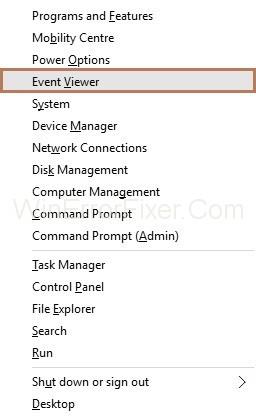
الخطوة 2 : ستظهر نافذة عارض الأحداث. بعد ذلك ، على الجانب الأيسر من الجزء ، قم بتوسيع سجلات Windows ثم حدد خيار النظام.
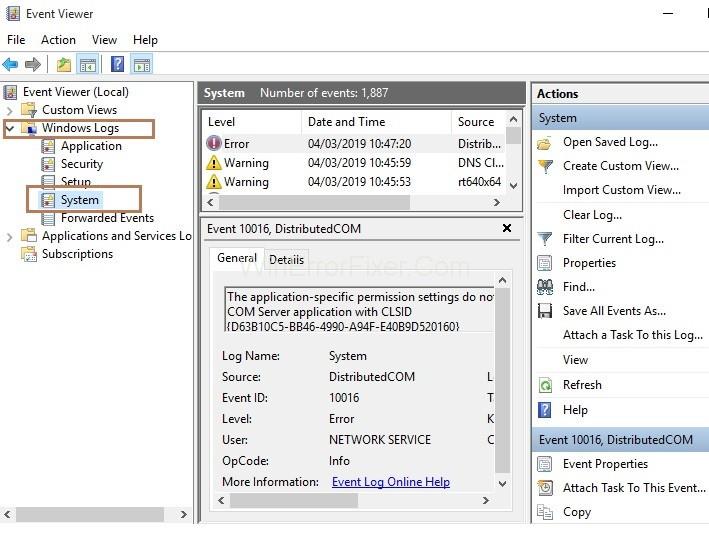
الخطوة 3 : الآن ، انظر الجزء الأوسط من النافذة ؛ سترى بعض المداخل. بعد ذلك ، تحقق من الإدخالات التي تم تمييزها بواسطة Error أو Warning . يمكنك رؤية المعلومات التفصيلية للخطأ أو التحذير. يمكنك أيضًا معرفة وقت حدوث الخطأ.
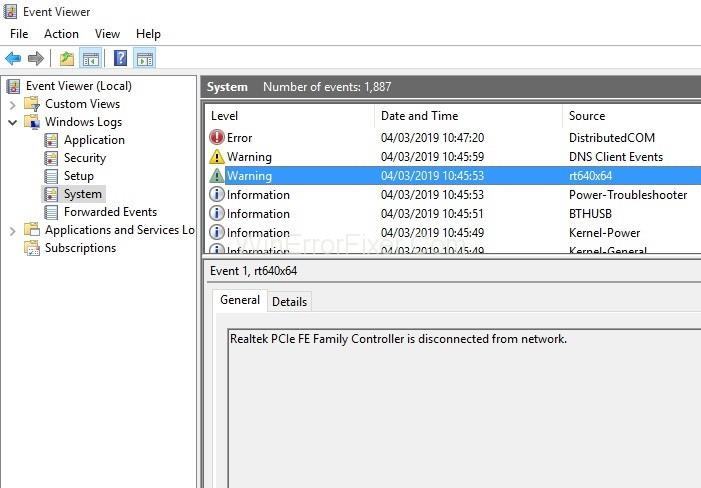
لا تفوت:
استنتاج
وبالتالي ، يحدث خطأ انتهاك مراقب DPC بسبب عدم توافق الأجهزة أو البرامج. لذلك ، اتبع الحلول المذكورة أعلاه لإصلاح خطأ انتهاك DPC Watchdog. أيضًا ، يمكنك محاولة تحديث برامج تشغيل الجهاز في حالة عدم اختفاء خطأ DPC Watchdog Violation.
إذا كنت تبحث عن طريقة للارتقاء بتجربة تطوير Python، فإن VS Code أو Virtual Studio Code هو الحل الأفضل لك. إنها متعة و
تعد "Baldur's Gate 3" (BG3 للاختصار) واحدة من أكبر الألعاب التي سيتم إطلاقها في عام 2023. وهي استمرار لسلسلة Baldur's Gate، والتي كانت في الغالب تتمحور حول الكمبيوتر الشخصي.
على الرغم من أنه من المفترض أن يكون Windows 11 نظام تشغيل أكثر سهولة في الاستخدام من الإصدارات السابقة، إلا أنه يأتي مع بعض التغييرات المفاجئة. الجدير بالذكر،
يعد إعداد سطوع الشاشة ميزة مهمة، بغض النظر عن الجهاز الذي تستخدمه. ولكن من المهم بشكل خاص الحصول على مستوى السطوع
العديد من مغامرات تقمص الأدوار، مثل "Baldur's Gate 3"، تقدم في كثير من الأحيان حوارًا للاعبين وأسئلة مثيرة يحتاجون إلى الإجابة عليها لمواصلة تقدمهم. في
لقد ساعد Wallpaper Engine عشرات الآلاف من الأشخاص على استبدال صور الشاشة الثابتة المملة بمجموعة مذهلة من الصور المتحركة والمفعمة بالحيوية
كمطور، من المؤكد أنك استخدمت واحدة على الأقل من الأداتين الأسطوريتين: Visual Studio Code (VS Code) وVisual Studio العادي. كلاهما
تتمتع لعبة "Diablo 4" بعالم عميق وغني مليء بالأبراج المحصنة المظلمة التي يجب إكمالها، والزعماء الكبار الذين يجب التغلب عليهم، والغنائم المذهلة التي يمكنك الحصول عليها. ولكن، إذا كنت ترغب في معالجة
Yama هي واحدة من Katanas الملعونة في اللعبة وتحمل الحالة الأسطورية. سيقدم لك استخدام مثل هذا السلاح القوي في عالم "Blox Fruits" المفتوح
قام كل مستخدم لجهاز كمبيوتر يعمل بنظام Windows تقريبًا بحذف ملف أراد الاحتفاظ به عن طريق الخطأ. على الرغم من أن خطوتك الأولى يجب أن تكون التحقق من سلة المحذوفات، إلا أنه قد لا يكون كذلك
عند البث باستخدام OBS، قد ترغب في تحسين الخلفية الخاصة بك. وهذا يضمن وجود خلفية مناسبة للبث الخاص بك، مما يجعله يبدو جذابًا.
يلعب كل عنصر دورًا مهمًا في تعزيز تجربة اللعب للاعب. وينطبق هذا بشكل خاص على ألعاب لعب الأدوار (RPG) مثل "Diablo 4".
ليس هناك ما هو أسوأ من تشغيل جهاز الكمبيوتر الخاص بك الذي يعمل بنظام Windows لتكتشف أن جهازك لا يعمل كما هو متوقع. على سبيل المثال، عندما لا تتمكن حتى من تسجيل الدخول
Windows Defender عبارة عن أداة مجانية ومدمجة وشاملة لمكافحة الفيروسات تتمتع بحماية موثوقة. ومع ذلك، هناك بعض العيوب لاستخدامه. إنها
يعد محول الشبكة الموجود على نظام التشغيل Windows جهازًا حيويًا يضمن تشغيل اتصالات الشبكة بسلاسة. منذ يتلقى محول الشبكة
حتى إذا كنت تستخدم Windows لفترة طويلة، فقد تواجه أحيانًا تحديات تتطلب مساعدة الخبراء. سواء كنت تواجه
ربما أعطتنا التعليمات البرمجية المدفونة في نظام التشغيل Windows 10 مزيدًا من الأدلة التي تشير إلى أن Microsoft تعمل على هاتف Surface Phone. وهذه ليست المرة الأولى التي تنتشر فيها شائعات عن مثل هذا الأمر
هل تريد توصيل جهازي AirPods بجهاز كمبيوتر يعمل بنظام Windows أو Mac في وقت واحد؟ اتبع البرامج التعليمية المفيدة في هذه المقالة للتواصل.
إذا كان Wallpaper Engine يؤدي إلى إبطاء جهاز الكمبيوتر الخاص بك بسبب الاستخدام العالي لوحدة المعالجة المركزية (CPU)، فمن الضروري تغيير إعدادات الجودة لديك. بهذه الطريقة ستقلل من
هناك أشياء قليلة أكثر إحباطًا من قفل شبكة الإنترنت الخاصة بك. إذا لم تقم بتدوين كلمة المرور، فإنك تخاطر بفقدان الوصول


















